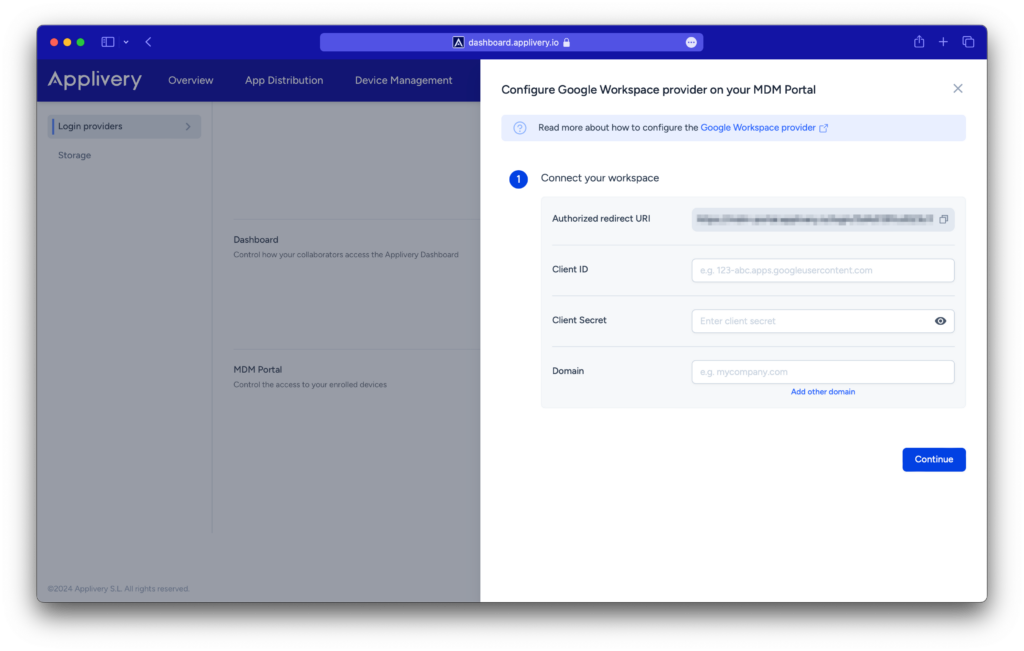Puedes utilizar Google Workspace como proveedor de inicio de sesión único (SSO) en Applivery.
Para configurarlo, asegúrate de tener acceso de administrador al espacio de trabajo de Google de tu organización. De esta forma, puedes crear un nuevo proyecto u obtener los permisos necesarios para configurar las credenciales OAuth 2.0 para un proyecto existente.
Paso 1 - Configurar el espacio de trabajo de Google #
Paso 1.1 - Crear un nuevo proyecto de Google Cloud Platform (GCP) #
Accede a la consola de Google Cloud Platform. Esto es independiente de tu consola de Google Workspace.
Se requiere un proyecto de Google Cloud para habilitar las API de Google Workspace. Dirígete a IAM & Admin > Crear proyecto. Asigna un nombre al proyecto y selecciona Crear.
A continuación, dirígete a API y servicios y haz clic en + Activar API y servicios. Esta acción cargará la biblioteca API. Una vez en la biblioteca, busca por admin, elige la API Admin SDK y procede a activarla.
Vuelve a la página API y servicios y ve a Credenciales. Aparecerá un aviso de que debes configurar una pantalla de consentimiento. Selecciona Configurar pantalla de consentimiento.
Comprueba el nombre del proyecto que aparece en la esquina superior izquierda, cerca del logotipo, para asegurarte de que estás utilizando el proyecto correcto.
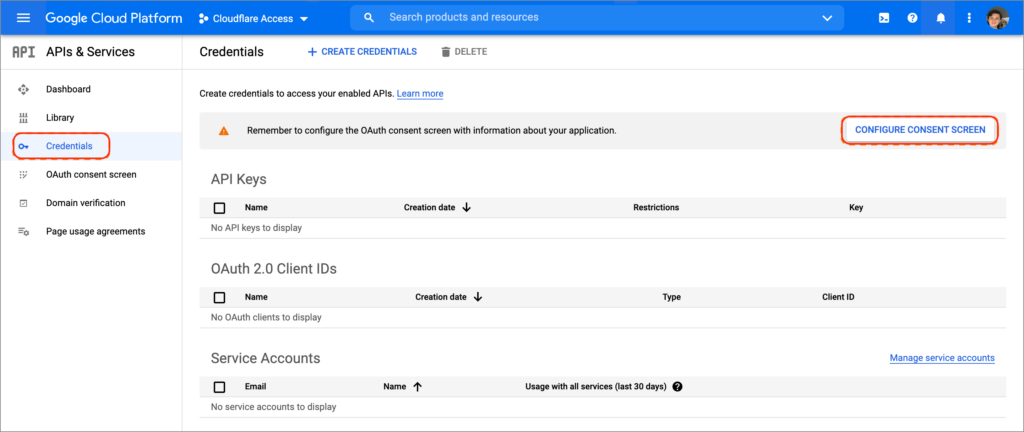
Paso 1.1 - Configurar la pantalla de consentimiento #
Selecciona Interno como Tipo de Usuario. Esta opción restringe las solicitudes de autorización a los usuarios de tu espacio de trabajo de Google, lo que impide el acceso a personas con direcciones de Gmail estándar.
Proporciona un nombre para la aplicación, incluye un correo electrónico de asistencia y rellena los campos de contacto. Ten en cuenta que Google Cloud Platform requiere un correo electrónico en tu cuenta.
Puedes dejar la página Ámbitos vacía.
Cuando se cargue la página de resumen, guarda la configuración y sal.
Paso 1.1 - Configurar las credenciales #
Vuelve a la página Credenciales y selecciona + Crear credenciales > ID de cliente OAuth.
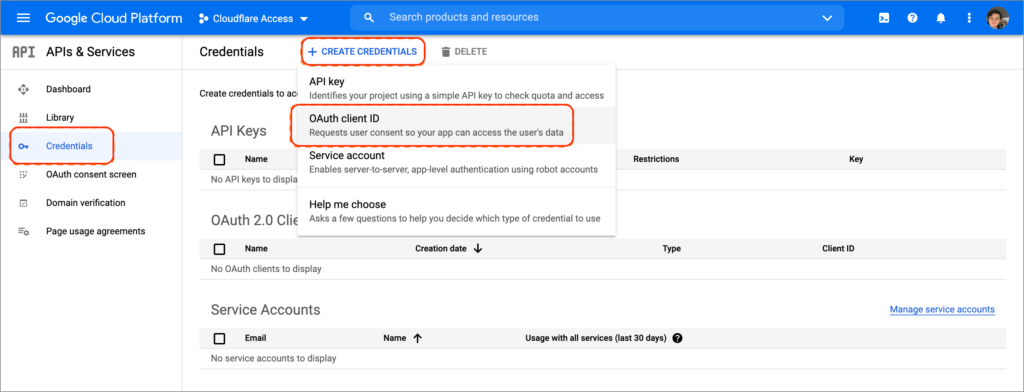
Elige Aplicación web como Tipo de aplicación.
En la casilla URIs de redirección autorizadas, introduce:
https://mdm-portal.applivery.io/login/<workspace_id>.
Google proporcionará los valores OAuth Client ID y Secret. Recuerda que el campo secreto funciona como una contraseña y debe mantenerse confidencial. Copia ambos valores.
En la consola de administración de Google, ve a Seguridad > Control de acceso y datos > Controles de API, abre el menú Configuración y activa la opción Confiar en aplicaciones internas propiedad del dominio.
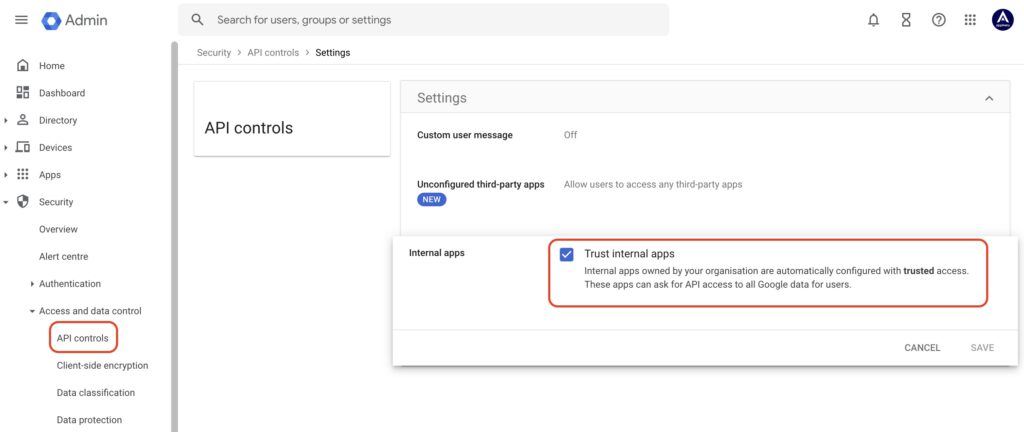
Paso 2 - Obtener la información del proveedor de servicios de Applivery #
Navega hasta tu Workspace > Ajustes y selecciona la sección Proveedores de acceso. Ahora haz clic en el botón Configurar situado junto a Google Workspace.
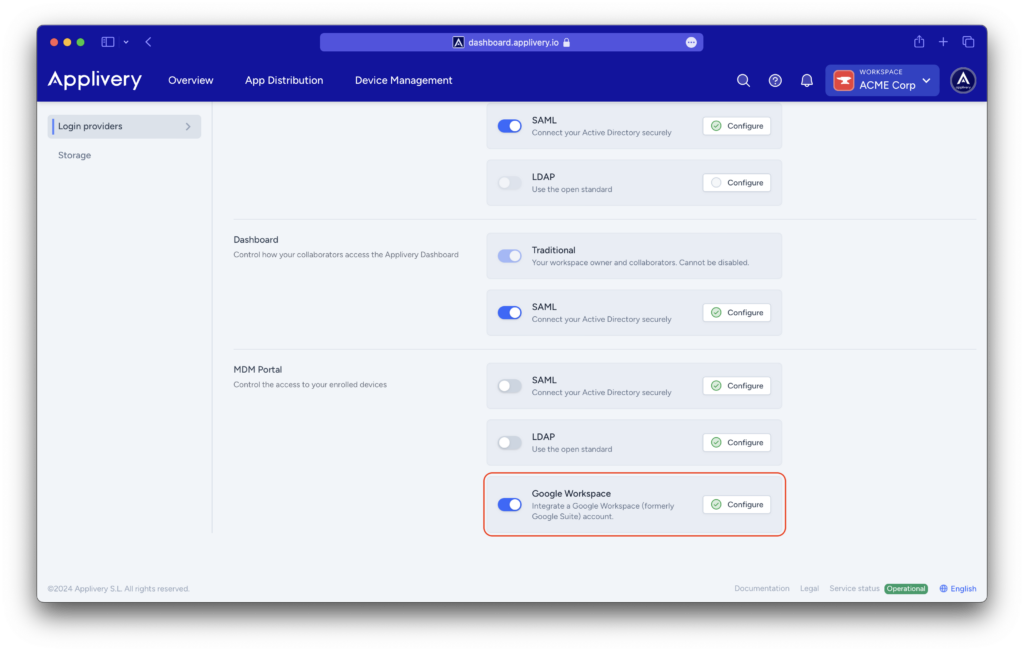
Verás la configuración de Google Workspace, donde deberás introducir los campos ID de cliente y Secreto de cliente.